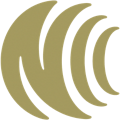Galaxy Tab S10 系列首次預載 Galaxy AI — 支援強大 AI 技術的創作畫布就掌握在你手中。
重點功能
經典設計,經典質感
每個細節都注入了創新元素 — S Pen、充電埠和相機裝飾均採用全新設計,每一個都呈現出絕佳質感。
搶眼配色,任你挑選
Galaxy Tab S10+ 和尺寸較大的 Galaxy Tab S10 Ultra 推出月石灰和鉑金銀兩種配色選擇 — 每種顏色都配有對應的
S Pen。
Galaxy AI
專為大螢幕優化
你見識過 Galaxy AI,但未曾看過如此出色的效能。
這款大螢幕徹底發揮 Galaxy AI 的功能,讓你體驗最佳的工作效率和樂趣。


*本站所提供的所有產品規格和描述,可能與實際的產品規格和描述不同。Samsung 保留隨時對本文件和本文件中描述的產品進行更改的權利,如有更改,Samsung 將不會另行通知。本文件中提供的所有功能、特性、規格、GUI 和其他產品資料,包括但不限於產品優勢、設計、價格、組件、效能、可用性和功能,如有更改,恕不另行通知或負責。螢幕畫面呈現的內容和影像均為模擬畫面,僅供示意參考。
**部分 Samsung AI 功能需網路連線和登入 Samsung 帳號才可使用。使用者可能需將 Android 和 Google 應用程式更新至最新版本。
***對於 AI 功能提供的資料之準確性、完整性或可靠性,Samsung 不作任何陳述、保證或承諾。
*****Samsung 所提供的 Galaxy AI 基本功能為免費使用。未來版本可能包括更多進階功能或提供需付費的新服務。第三方提供的 AI 功能,可能適用不同的條款。Galaxy AI 基本功能是指目前 Samsung 服務條款中列於 "Advanced intelligence" 項目下的服務。功能的可用性可能因國家/地區、OS/One UI 版本、裝置型號,和電信商而異。
******在部分對 AI 使用年齡有限制的地區,未成年人使用 Galaxy AI 服務可能受到限制。
*******部分語言可能需下載語言套件方才能使用智慧即時翻譯。服務的可用性可能因語言而異。
********筆記智慧助理的摘要功能會在達到一定字數,且在字數限制內時啟動。音檔長度必須小於 3小時才能進行處理。
*********使用生成式繪圖 (Sketch to Image) 功能編輯,可能生成最高可達 1200萬畫素的調整大小後照片。儲存時會在輸出影像上疊加可見的浮水印,表示該影像是由 Galaxy AI 生成的。
在分割畫面中編輯
在分割畫面中格式化筆記變得更容易 — 幫助你格式化筆記內容,同時掌握原始內容。
*這項功能需網路連線和登入 Samsung 帳號。這項功能會在達到一定字數時啟動。服務的可用性可能因語言而異。不保證結果的準確性。


*這項功能需網路連線和登入 Samsung 帳號。這項功能會在達到一定字數時啟動。服務的可用性可能因語言而異。不保證結果的準確性。
- *這項功能需網路連線和登入 Samsung 帳號。這項功能會在達到一定字數時啟動。服務的可用性可能因語言而異。不保證結果的準確性。
- *這項功能需網路連線和登入 Samsung 帳號。這項功能會在達到一定字數時啟動。服務的可用性可能因語言而異。不保證結果的準確性。
- *這項功能需網路連線和登入 Samsung 帳號。這項功能會在達到一定字數時啟動。服務的可用性可能因語言而異。不保證結果的準確性。
- *這項功能需網路連線和登入 Samsung 帳號。這項功能會在達到一定字數時啟動。服務的可用性可能因語言而異。不保證結果的準確性。
數學計算助理,超懂算
Samsung Notes 隨寫數學公式,隨算解答,超直覺!保留計算過程與公式結構,秒變心算大師。
*圖片為模擬影像,僅供參考。實際 UI 可能有所不同。
**數學計算助理 (Solve Math) 功能在裝置上執行,無需連接網路。需登入 Samsung 帳號。手寫辨識錯誤可能會導致計算不準確。僅適用於支援 S Pen 的裝置。
***數學計算助理 (Solve Math) 功能計畫於稍後階段隨 APP 更新釋出。


*圖片為模擬影像,僅供參考。實際 UI 可能有所不同。
**數學計算助理 (Solve Math) 功能在裝置上執行,無需連接網路。需登入 Samsung 帳號。手寫辨識錯誤可能會導致計算不準確。僅適用於支援 S Pen 的裝置。
***數學計算助理 (Solve Math) 功能計畫於稍後階段隨 APP 更新釋出。
在大螢幕上使用搜尋圈
在更大的螢幕上體驗搜尋圈 (Circle to Search with Google) 的強大功能。只需圈選、反白或點擊圖片或文字即可取得 Google 搜尋結果,甚至可以獲得即時翻譯。


*序列加以縮減且為模擬效果。結果僅供說明之用。服務的可用性可能因國家/地區、語言、裝置型號而異。需網路連線。使用者可能需將 Android 和 Google 應用程式更新至最新版本。適用於相容的應用程式和裝置。結果可能因視覺比對效果而異。不保證結果的準確性。
一鍵啟動 AI
輕按鍵盤上的 Galaxy AI Key 快速搜尋你想要的內容。操作更直覺,搜尋超便捷。
*書本式鍵盤皮套單獨販售。僅適用於 Galaxy Tab S10 系列。
**功能和按鍵排列可能因國家/地區、語言和裝置型號而異。僅 Galaxy Tab S10 Ultra 書本式鍵盤皮套支援背光功能,按下 Fn + F12 即可啟用。
***應用程式快捷鍵僅適用於特定的應用程式。
****按下 Alt + Galaxy AI Key 可選擇將 AI 智慧助理切換為 Bixby 或 Gemini。
*****使用 Bixby 或 Gemini 需連接網路。欲使用 Galaxy AI Key 執行 Gemini,需將 Google Assistant 更新為 Gemini。


*書本式鍵盤皮套單獨販售。僅適用於 Galaxy Tab S10 系列。
**功能和按鍵排列可能因國家/地區、語言和裝置型號而異。僅 Galaxy Tab S10 Ultra 書本式鍵盤皮套支援背光功能,按下 Fn + F12 即可啟用。
***應用程式快捷鍵僅適用於特定的應用程式。
****按下 Alt + Galaxy AI Key 可選擇將 AI 智慧助理切換為 Bixby 或 Gemini。
*****使用 Bixby 或 Gemini 需連接網路。欲使用 Galaxy AI Key 執行 Gemini,需將 Google Assistant 更新為 Gemini。
- *產品單獨販售。
**圖片為模擬影像,僅供參考。實際 UI 可能有所不同。
***功能適用於搭載 One UI 6.1 或更新版本的 Galaxy S24 系列、Galaxy S23 系列、Galaxy S22 系列、Galaxy Z Fold6 | Z Flip6、Galaxy Z Fold5 | Z Flip5、Galaxy Z Fold4 | Z Flip4、Galaxy Tab S9 | S9+ | S9 Ultra 和 Galaxy Tab S8 | S8+ | S8 Ultra。 - *產品單獨販售。
**圖片為模擬影像,僅供參考。實際 UI 可能有所不同。
***功能適用於搭載 One UI 6.1 或更新版本的 Galaxy S24 系列、Galaxy S23 系列、Galaxy S22 系列、Galaxy Z Fold6 | Z Flip6、Galaxy Z Fold5 | Z Flip5、Galaxy Z Fold4 | Z Flip4、Galaxy Tab S9 | S9+ | S9 Ultra 和 Galaxy Tab S8 | S8+ | S8 Ultra。
體驗更大或超大畫面
深入探索更飽滿的色彩和更深邃的黑色,全都針對 Dynamic AMOLED 2X 顯示螢幕進行優化。驚人的解析度與超順暢的互動,讓你沉浸在劇院般的體驗中,因而被許多人視為最出色的顯示螢幕。


*圖片為模擬影像,僅供參考。實際 UI 可能有所不同。
**以 Galaxy Tab S10 Ultra 的螢幕四邊延伸為一完整矩形後,量取對角線測得的螢幕尺寸為 14.6吋,考量圓角設計後,對角線測得的螢幕尺寸為 14.5吋。以 Galaxy Tab S10+ 的螢幕四邊延伸為一完整矩形後,量取對角線測得的螢幕尺寸為 12.4吋,考量圓角設計後,對角線測得的螢幕尺寸為 12.4吋。受圓角和鏡頭孔影響,實際可觀看範圍較小。
***Galaxy Tab S10 系列上的 Dynamic AMOLED 2X 螢幕。Galaxy Tab S10 Ultra 具有 930 nits 峰值亮度和 Galaxy Tab S10+ 具有 650 nits 峰值亮度。具自適應功能的螢幕會根據環境自動調整亮度。區域照度若超過 5,000 lux 以上,將啟動高亮度模式和 Vision Booster 功能。
更少眩光影響,
保持清晰
利用抗反光技術和強大的 Vision Booster,減少眩光並提高可見度。
*相較於 Galaxy Tab S9 系列。
**圖片為模擬影像,僅供參考。
***顯示螢幕具有抗反光塗層。之前的系列型號不具有抗反光塗層。
暢玩遊戲不發燙
超高速、強大的處理器,讓你的遊戲體驗更刺激。當遊戲轉趨激烈時,更大的均熱板冷卻系統讓平板保持冷卻 — 為更有效降溫而設計,使你有更長時間玩遊戲或看影片。
*圖片為模擬影像,僅供參考。
**效能提升的數據是基於 Galaxy Tab S10 Ultra 和 Tab S9 Ultra 的比較結果。若 Galaxy Tab S10+ 和 Tab S9+ 兩者相較時,CPU 效能提升 16%,GPU 效能提升 27%,NPU 效能提升 13%。


*圖片為模擬影像,僅供參考。
**效能提升的數據是基於 Galaxy Tab S10 Ultra 和 Tab S9 Ultra 的比較結果。若 Galaxy Tab S10+ 和 Tab S9+ 兩者相較時,CPU 效能提升 16%,GPU 效能提升 27%,NPU 效能提升 13%。
保存喜愛,絕無遺漏
儲存更多。從創作計畫、電影、遊戲,甚至只是照片,超大的內部儲存空間可保存一切。


*MicroSD 卡單獨販售。
**可選購的內建儲存空間可能因國家、地區或電信商/通路而有所不同。實際可用儲存空間可能因預載軟體而異。記憶體及儲存空間選項因型號而異:Galaxy Tab S10 Ultra — 16GB 記憶體 + 1TB 內建儲存空間,12GB 記憶體 + 512GB 內建儲存空間,12GB 記憶體 + 256GB 內建儲存空間;Galaxy Tab S10+ — 12GB 記憶體 + 512GB 內建儲存空間,12GB 記憶體 + 256GB 內建儲存空間。
防塵、防水
稍微潑到水也不用擔心。事實上,在沉入深達 1.5公尺清水,具備長達 30分鐘的防水功能。
*依據 IEC 60529 標準,Galaxy Tab S10+、Galaxy Tab S10 Ultra 及隨附的 S Pen 的防水防塵等級為 IP68。根據實驗室測試條件,在沉入深達 1.5公尺清水中達 30分鐘 (IP68)。不建議在海灘或游泳池使用。裝置的防水及防塵功能非永久狀態,可能在正常使用下,隨著時間而逐漸降低。
**防塵等級由第三方在實驗室條件下測試:在 2小時內將每立方公尺吹入 2公斤的滑石粉 (最大直徑為 0.05mm) 到裝有裝置的測試室中 (裝置內氣壓低於周圍氣壓)。防塵等級為 IP6X。防塵能力可能因實際使用條件而異。


*依據 IEC 60529 標準,Galaxy Tab S10+、Galaxy Tab S10 Ultra 及隨附的 S Pen 的防水防塵等級為 IP68。根據實驗室測試條件,在沉入深達 1.5公尺清水中達 30分鐘 (IP68)。不建議在海灘或游泳池使用。裝置的防水及防塵功能非永久狀態,可能在正常使用下,隨著時間而逐漸降低。
**防塵等級由第三方在實驗室條件下測試:在 2小時內將每立方公尺吹入 2公斤的滑石粉 (最大直徑為 0.05mm) 到裝有裝置的測試室中 (裝置內氣壓低於周圍氣壓)。防塵等級為 IP6X。防塵能力可能因實際使用條件而異。
無與倫比的耐用性
強化的 Armor Aluminum 外框比以往更耐用,可承受各種掉落和碰撞。
*相較於 Galaxy Tab S9 系列。
**裝置外框和機身背面皆採用 Armor Aluminum,但不包括鏡頭裝飾、Pen 裝飾、側鍵和 SIM 卡托盤。


*相較於 Galaxy Tab S9 系列。
**裝置外框和機身背面皆採用 Armor Aluminum,但不包括鏡頭裝飾、Pen 裝飾、側鍵和 SIM 卡托盤。
更大電量、更多遊戲、更多影片
充分利用電池續航力。玩遊戲數小時不間斷,瘋狂追劇,接著超快速充電回到 100%,盡享樂趣。


*在第三方實驗室條件下測試的典型值。典型值是考慮到根據 IEC 62133 標準測試的電池樣品之間電池容量偏差估算出的平均值。Galaxy Tab S10 Ultra 電池容量 (典型值) 為 11,200 mAh,Galaxy Tab S10+ 電池容量 (典型值) 為 10,090 mAh。Galaxy Tab S10 Ultra 額定容量 (最低) 為 10,880 mAh,Galaxy Tab S10+ 額定容量 (最低) 為 9,800 mAh。實際電池壽命可能根據網路環境、使用模式和其他因素而不同。
**充電速度可能會因充電條件和其他因素而異。
***建議使用 Samsung 原廠傳輸線。
超廣角鏡頭
捕捉更寬廣的世界
超廣角前鏡頭可確保視訊通話呈現完美畫面。另一方面,拍攝令人驚嘆的 HD 影片和照片,可直接在 Galaxy Tab S10 系列進行編輯。


*該圖片展示 Galaxy Tab S10 Ultra 的功能。
**Galaxy Tab S10 Ultra 配備 1300萬畫素和 800萬畫素 (超廣角) 的後置鏡頭,1200萬畫素和 1200萬畫素 (超廣角) 的前鏡頭。Galaxy Tab S10+ 配備 1300萬畫素和 800萬畫素 (超廣角) 的後置鏡頭,1200萬畫素 (超廣角) 的前鏡頭。
獨自精彩
搭配更出色
與其他 Galaxy 產品配對,充分發揮 Galaxy Tab S10 系列。裝置之間流暢地協同運作,因此你的一切活動都能流暢進行。
*產品單獨販售。
**圖片為模擬影像,僅供參考。實際 UI 可能有所不同。


*產品單獨販售。
**圖片為模擬影像,僅供參考。實際 UI 可能有所不同。
專為平板打造的
最佳應用程式
預先安裝 LumaFusion 和 Clip Studio Paint 等出色的應用程式激發你的創造力,也可以輕鬆下載更多應用程式,包括:PicsArt、Sketchbook、Noteshelf3 和 Wall Street Journal。


*應用程式的可用性及服務條款可能因國家和地區而異。
**需為 Clip Studio Paint 的會員。Clip Studio Paint 應用程式在特定市場中已預先安裝。應用程式可於 Galaxy Store 下載,並為首次使用之使用者提供 6個月的免費試用期。免費試用期結束後,需付費訂閱每月或每年的付費方案才能繼續使用。首次訂閱可享 20%的折扣。
***LumaFusion 應用程式以預載簡易版本,使用者需點擊圖示並於 Galaxy Store 完成購買。所有 Galaxy 裝置的使用者透過 Galaxy Store 購買時可獲得 50%的折扣,並獲得 Storyblocks 1個月的免費訂閱。
****Noteshelf3 應用程式升級至高級方案需另行購買。僅透過 Galaxy Store 升級可享 30%的折扣。
*****PicsArt、Sketchbook 應用程式需另行至 Google Play Store 下載。額外功能可能需另行購買。
******需付費訂閱 Wall Street Journal 才能透過應用程式存取文章。


常見問題
產品規格
-
核心處理器時脈
3.4GHz, 2.8GHz, 2GHz
-
主螢幕尺寸
14.6" (369.9mm)
-
主相機解析度
1300萬畫素 + 800萬畫素
-
重量 (g)
718
-
核心處理器時脈
3.4GHz, 2.8GHz, 2GHz
-
核心處理器類型
八核心處理器
-
主螢幕尺寸
14.6" (369.9mm)
-
主螢幕解析度
2960 x 1848 (WQXGA+)
-
主螢幕技術
Dynamic AMOLED 2X
-
主螢幕色彩
16M
-
有 (手勢/遠端遙控)
-
主相機解析度
1300萬畫素 + 800萬畫素
-
主相機 - 自動對焦
有
-
前置相機解析度
1200萬畫素 + 1200萬畫素
-
主相機閃光燈
有
-
影片錄製解析度
UHD 4K (3840 x 2160) @30fps
-
記憶體 (GB)
12GB
-
儲存空間 (GB)
256GB
* 作業系統及預設應用程式將占用部分儲存空間,實際用戶可使用儲存空間將少於規格所標示的儲存空間容量。
* 作業系統或軟體版本的更新可能會導致用戶可使用儲存空間有所改變。 -
可用儲存空間* (GB)
227.9
-
支援外接儲存空間
最高支援至 1.5TB MicroSD
-
USB 版本
USB 3.2 Gen 1
-
定位系統
GPS, Glonass, Beidou, Galileo, QZSS
-
耳機孔
USB Type-C
-
MHL
否
-
Wi-Fi
802.11a/b/g/n/ac/ax/be 2.4GHz+5GHz+6GHz, EHT320, MIMO, 4096-QAM
-
Wi-Fi Direct
有
-
藍牙版本
Bluetooth v5.3
-
NFC
無
-
藍牙規範
A2DP, AVRCP, DI, HID, HOGP, OPP, PAN, PBP, TMAP
-
PC 同步應用程式
Smart Switch (PC 版)
-
Android
-
加速度計, 指紋辨識, 陀螺儀, 數位指南針, 霍爾磁電感應器, 光感應器
-
尺寸 (長x寬x高,mm)
208.6 x 326.4 x 5.4
-
重量 (g)
718
-
電池容量 (實際電力表現依個人使用習慣有所差異) (mAh,典型值)
11200
-
影片播放格式
MP4, M4V, 3GP, 3G2, AVI, FLV, MKV, WEBM
-
影片播放解析度
UHD 8K (7680 x 4320)@60fps
-
音樂播放格式
MP3, M4A, 3GA, AAC, OGG, OGA, WAV, AMR, AWB, FLAC, MID, MIDI, XMF, MXMF, IMY, RTTTL, RTX, OTA
-
支援 Gear
Galaxy Buds3 Pro, Galaxy Buds2 Pro, Galaxy Buds Pro, Galaxy Buds Live, Galaxy Buds+, Galaxy Buds3, Galaxy Buds2, Galaxy Buds, Galaxy Buds FE
-
支援 SmartThings
有
-
安全性更新期間 (有效期限至)
2031年10月31日
* 作業系統及預設應用程式將占用部分儲存空間,實際用戶可使用儲存空間將少於規格所標示的儲存空間容量。作業系統或軟體版本的更新可能會導致用戶可使用儲存空間有所改變。
使用者手冊與下載
解決方案和技巧
* 本站所提供的所有產品規格和描述可能與實際產品規格和描述不同。產品功能與規格以實際產品為準。三星保留隨時更改本文中產品相關描述之權利,若有更改恕不另行通知。所有功能,規格,GUI (圖形使用者介面) 與其他本文提供之產品資訊,包括但不限於優惠,設計,價格,零組件,性能和產品可用度等,如有更改恕不另行通知。本文中螢幕呈現之內容均為模擬畫面且僅作為展示之用。
* 手機/平板/穿戴式裝置所支援的電信業者,以實際情況為主。
* 實際容量 (Wh) 計算會根據電池的輸出電流和功率相關。所以產品標示中的容量,會根據輸出的電流、電路結構及操作環境情況等而有所不同。
* 實際電池續航力受多種因素影響,如網路環境、使用功能及應用程式內容、通話及傳訊頻率、充電次數等。
* 網路通訊頻段等服務細節,端視當地電信營運商實際公布之資為據。如服務細節有所變動,請自行洽詢電信營運商,恕不另行通知。
* 支援網路頻寬依國家/地區、電信商、使用環境而異。
* 當你將本產品靠近身體進行語音通話或是進行資料傳輸時,請讓本產品與身體之間保持至少1.5公分(5/8英寸)的距離,此時電磁波測定數值,符合相關規定標準。
* 本裝置於台灣地區不支援定位衛星「北斗」(beidou)。
* 部分適用於 Samsung 穿戴式裝置的 Health/Fitness 應用程式及相關服務或無法兼容 Samsung 的平板裝置。
* 部分適用於 Samsung 穿戴式裝置的 Health/Fitness 應用程式及相關服務可能與不支援 Samsung Gear Manager (註1) / Gear Fit Manager (註2) 應用程式的設備不相容。註1. Samsung Gear Manager : Gear, Gear2, Gear2 Neo。註2. Gear Fit Manager : Gear Fit。
* Samsung 穿戴式裝置實際支援範圍及限制將視各支援機種而有不同,並隨時依軟體更新版本進行調整。如欲了解特定裝置之實際支援範圍及限制,請洽台灣三星電子客戶服務中心。電話:0800-329-999。
* 上列支援頻段僅指於台灣地區開放該頻段時,本裝置可支援。台灣以外地區開放該頻段時,不保證本裝置都可支援。若消費者有於台灣以外地區使用本裝置之需求,請於使用前先與當地電信商確認實際支援頻段。
* 以 Galaxy Tab S10 Ultra 的螢幕四邊延伸為一完整矩形後,量取對角線測得的螢幕尺寸為 14.6吋,考量圓角設計後,對角線測得的螢幕尺寸為 14.5吋。以 Galaxy Tab S10+ 的螢幕四邊延伸為一完整矩形後,量取對角線測得的螢幕尺寸為 12.4吋,考量圓角設計後,對角線測得的螢幕尺寸為 12.4吋。受圓角和鏡頭孔影響,實際可觀看範圍較小。
* 在第三方實驗室條件下測試的典型值。典型值是考慮到根據 IEC 62133 標準測試的電池樣品之間電池容量偏差估算出的平均值。Galaxy Tab S10 Ultra 電池容量 (典型值) 為 11,200 mAh,Galaxy Tab S10+ 電池容量 (典型值) 為 10,090 mAh。Galaxy Tab S10 Ultra 額定容量 (最低) 為 10,880 mAh,Galaxy Tab S10+ 額定容量 (最低) 為 9,800 mAh。實際電池壽命可能根據網路環境、使用模式和其他因素而不同。
* 依據 IEC 60529 標準,Galaxy Tab S10+、Galaxy Tab S10 Ultra 及隨附的 S Pen 的防水防塵等級為 IP68。根據實驗室測試條件,在沉入深達 1.5公尺清水中達 30分鐘 (IP68)。不建議在海灘或游泳池使用。裝置的防水及防塵功能非永久狀態,可能在正常使用下,隨著時間而逐漸降低。
* 作業系統及預設應用程式將占用部分儲存空間,實際用戶可使用儲存空間將少於規格所標示的儲存空間容量。作業系統或軟體版本的更新可能會導致用戶可使用儲存空間有所改變。
* 手勢/遠端遙控功能因各型號與軟體版本的不同而有所差異。
* 若將本裝置於充電狀態下長時間持續使用 (非待機),可能造成過熱發燙情形,屆時請暫時停止使用;若發生當機,請依使用手冊指示進行裝置重啟。